DCP-L2530DW
Ofte stillede spørgsmål og fejlfinding |
Manuel papirindføring
Beskeden om manuel indføring vises, når manuel er valgt som papirkilde i printerdriveren, og der er ikke noget papir i åbningen til manuel fremføring.
Vælg den løsning der passer dig.
- Hvis du vil printe fra den manuelle papirindføring, gå til Løsning A: Print fra den manuelle papirindføring.
- Hvis du ikke vil printe fra den manuelle papirindføring, gå til Løsning B: print fra papirbakken (Bakke 1).
Løsning A: Print fra den manuelle papirindføring.
BEMÆRK: Illustrationerne vist nedenfor er fra en tilfældigt Brother maskine, og kan afvige fra den Brother maskine du anvender.
-
Følg de trin der passer til din løsning.
-
Når du bruger almindeligt papir, tyndt papir, genbrugspapir og Bond Paper
Løft støtteflappen for at forhindre papiret i at glide ud af udfaldsbakken.
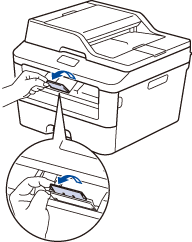
-
Når du bruger kraftigt papir og etiketter
Åbn udfaldsbakken på maskinens bagside.
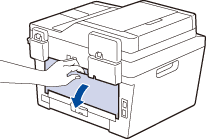
-
Når du bruger konvolutter
Åbn udfaldsbakken på maskinens bagside, og træk ned i de to grønne håndtag under bagklappen. Klik her for yderligere oplysninger
-
Når du bruger almindeligt papir, tyndt papir, genbrugspapir og Bond Paper
-
Åbn klappen til manuel fødning.
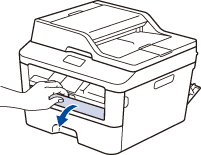
-
Brug begge hænder, for at justere papirstyrenes bredde, til det papir du bruger.
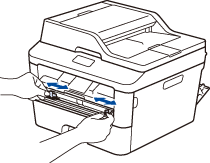
-
Brug begge hænder, og læg et helt ark papir eller en konvolut i åbningen til manuel fødning, indtil papirets forkant berører føderullen. Når du kan mærke maskinen trækker i papiret, så slip det.
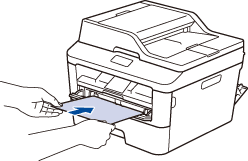
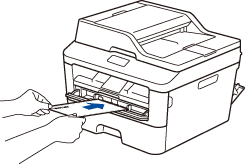
-
Dokument vil blive udskrevet. Når den udskrevne side, kommer ud af maskinen, skal du lægge det næste ark papir i den manuelle arkføder. Gentag proceduren for hver side, du vil udskrive.
Hvis du ønsker at ændre papirkilde, gå til Trin 2 i Løsning B.
Løsning B: Print fra papirbakken (Bakke 1).
BEMÆRK: Illustrationerne vist nedenfor er fra et tilfældigt operativsystem, og kan afvige sig fra dét operativsystem du anvender.
-
På maskinens kontrolpanel, tryk Stop/Exit eller
 (Cancel) for at annullere det aktuelle udskriftsjob.
(Cancel) for at annullere det aktuelle udskriftsjob. - Kontrollér at papiret ikke er indstillet til manuel fødning.
-
Kontroller papirstørrelsen i printerdriveren.
- Åbn Udskriftsindstillinger... (Indstillinger...). (Klik her, for at se hvordan du åbner Kontrolpanel.)
-
Vælg "Vælg Automatisk" ved Papir kilde.
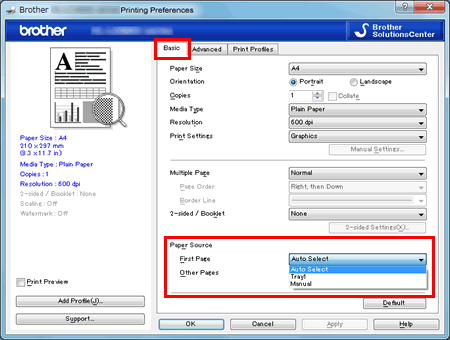
- Åbn Print dialog. (Klik her, for at se hvordan du åbner Kontrolpanel.)
- Vælg Printer Indstillinger fra Udskriftindstillinger pop-up menu.
-
Vælg "Vælg Automatisk" ved Papir kilde.
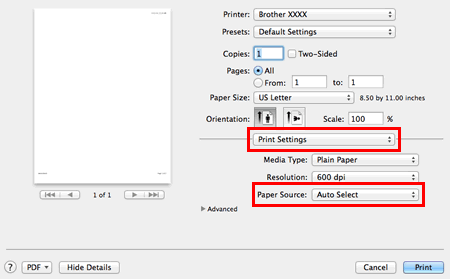
- Prøv at printe igen..
Feedback til indhold
Giv feedback herunder, så vi kan forbedre vores support.
